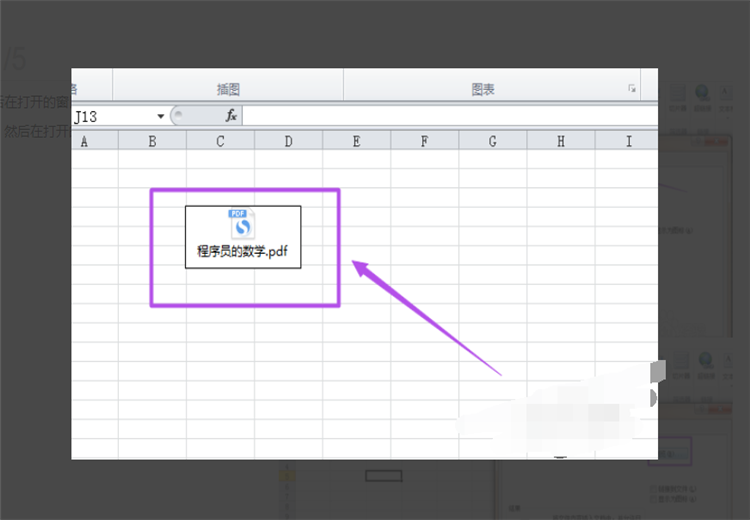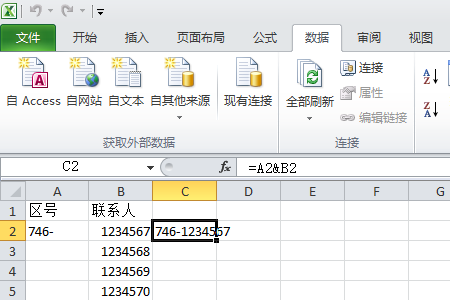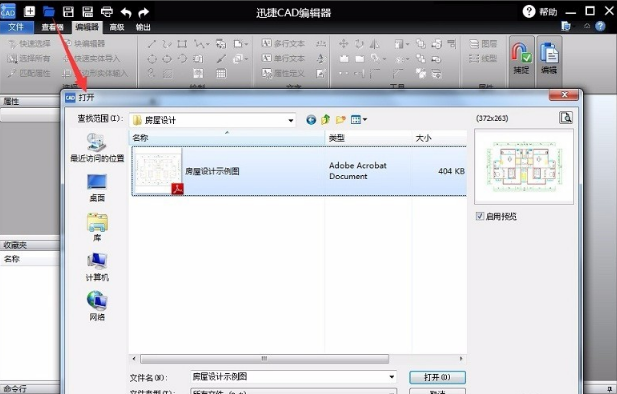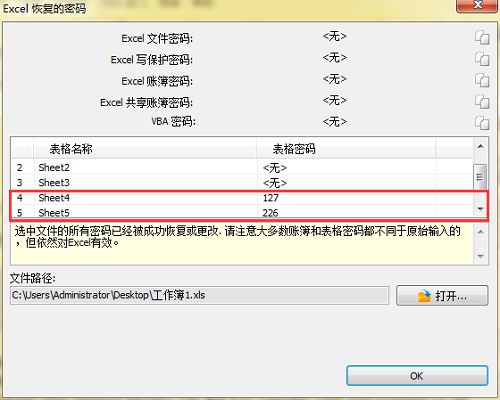为何在EXCEL中插入一个PDF文件后,却显示不能插入对象
的有关信息介绍如下:具体操作步骤如下:
一、在桌面上新建一个需要插入pdf文件的excel文件。
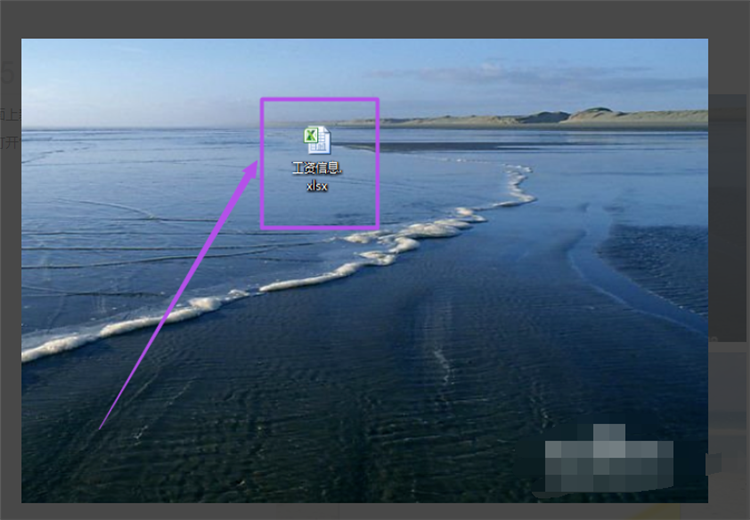
二、打开这个文件。
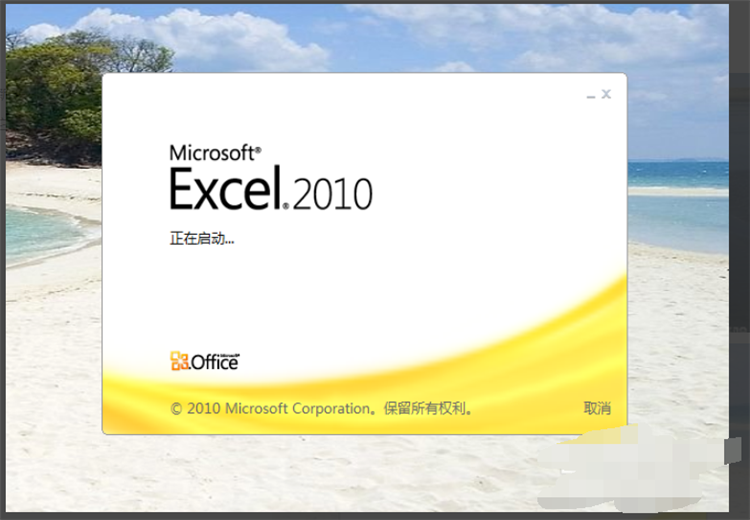
三、然后点击上面的“插入”菜单。
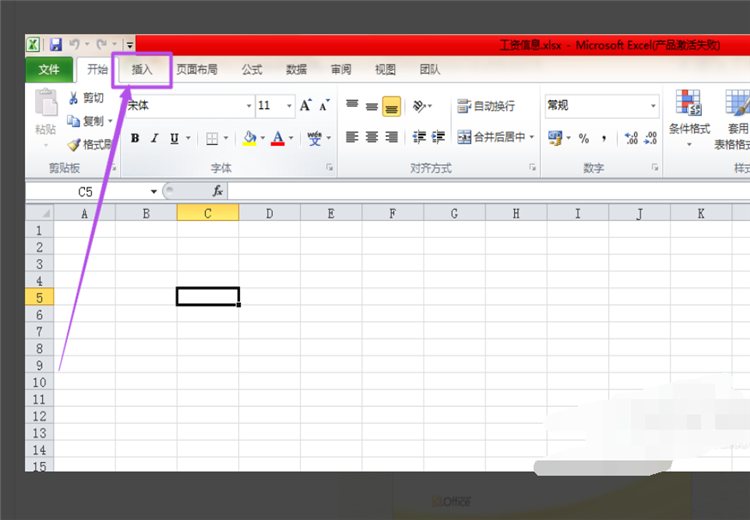
四、然后在打开的页面中点击“对象”菜单选项。
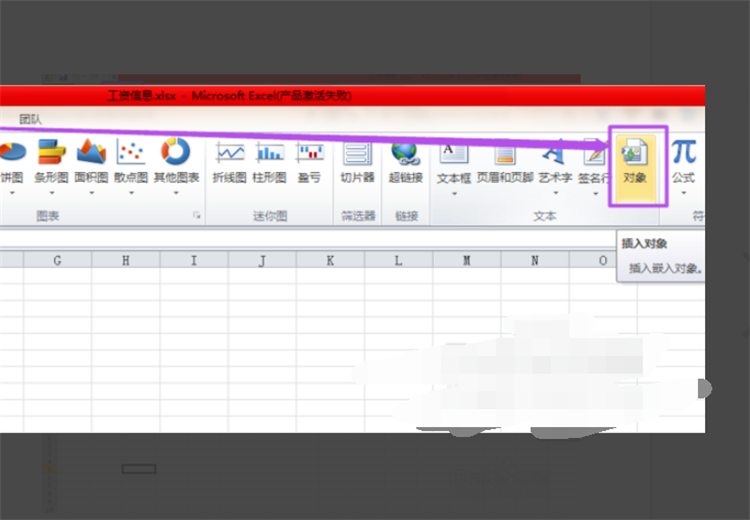
五、然后在打开的窗口中点击“由文件创建”菜单选项。
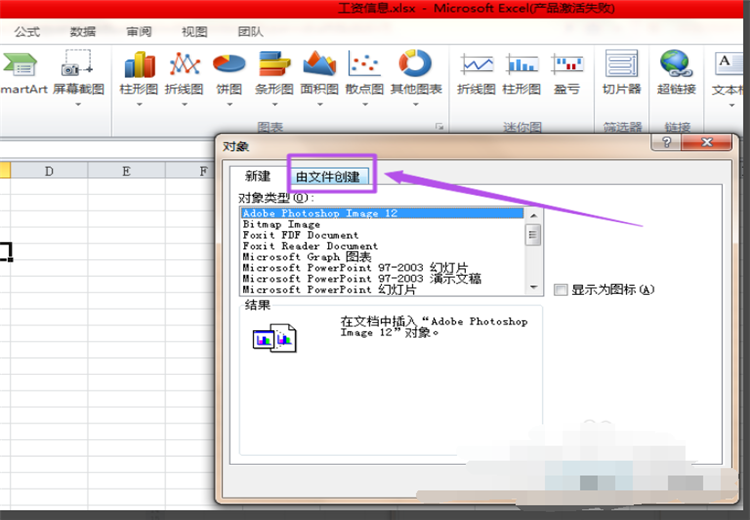
六、然后在打开的页面中点击“浏览按钮”。
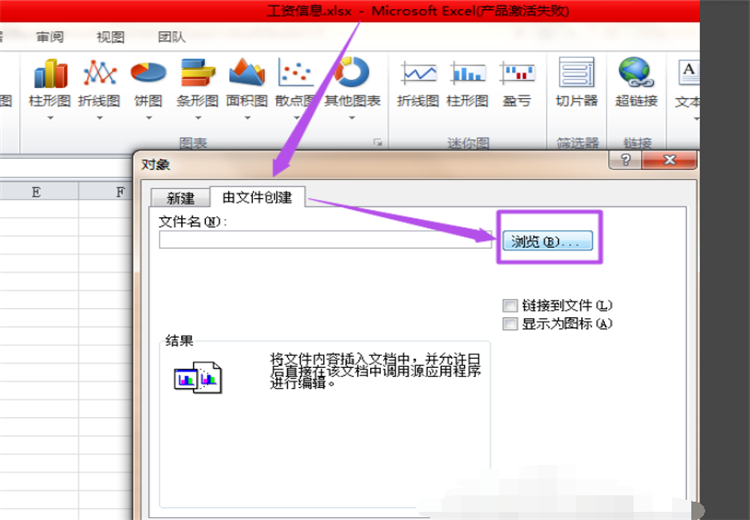
七、然后在打开的窗口中找到要插入的pdf文件,点击“插入”按钮。
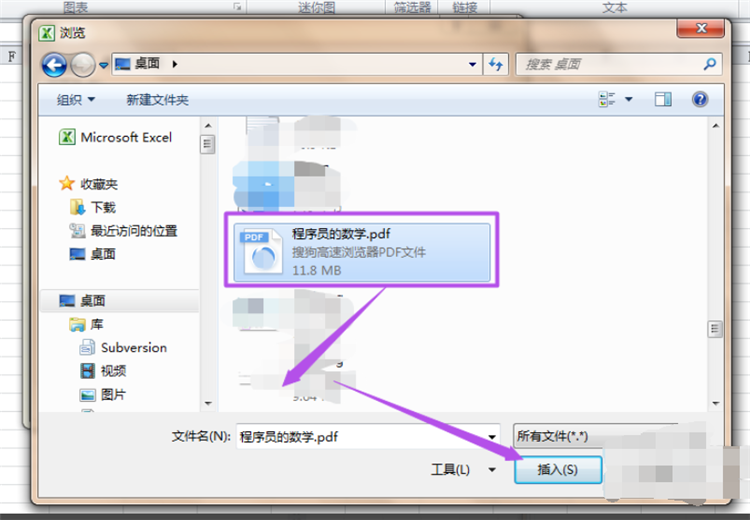
八、然后将“显示为图标”前面的勾勾上,然后点击‘确定’按钮。
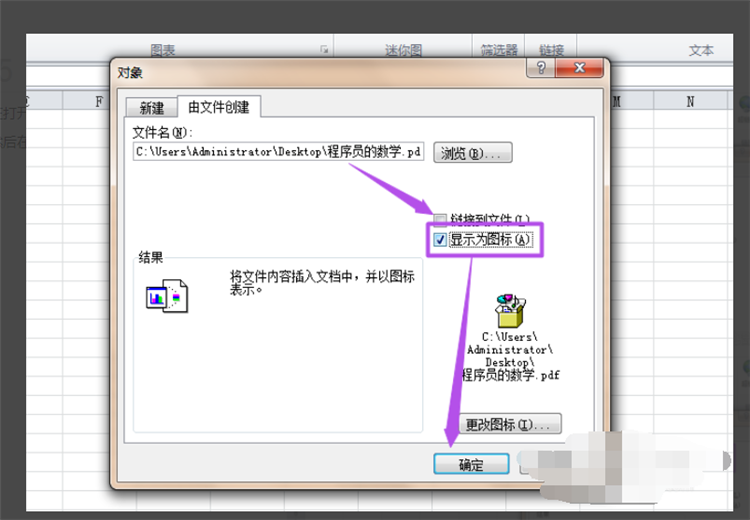
九、然后回到当前excel文件中就可以看到pdf文件插进来了。